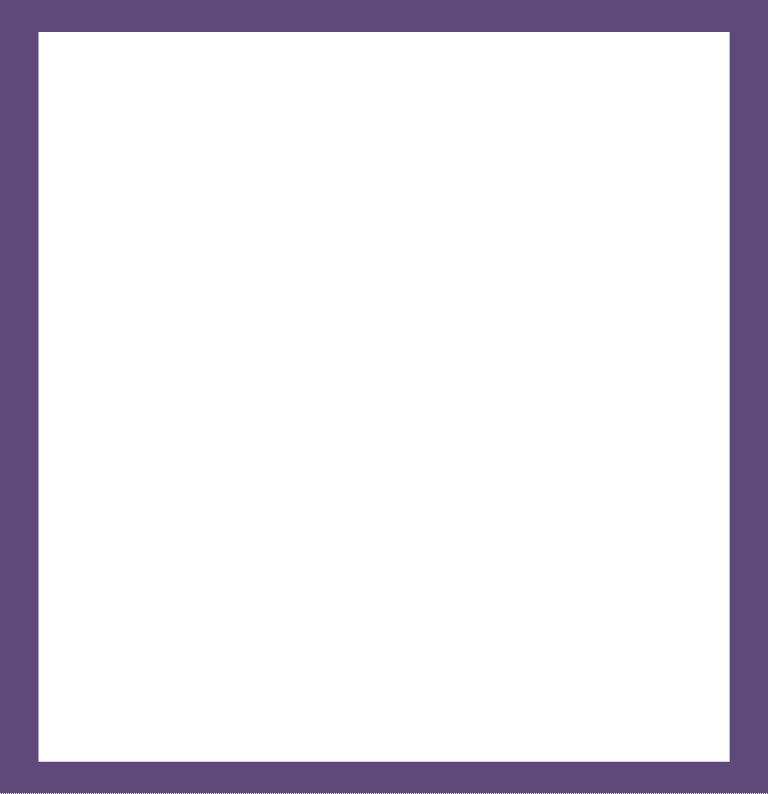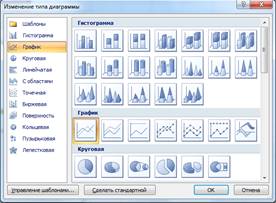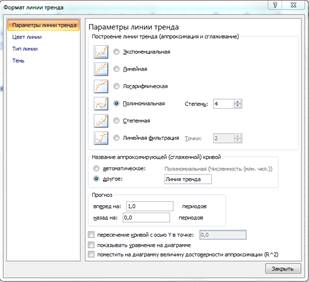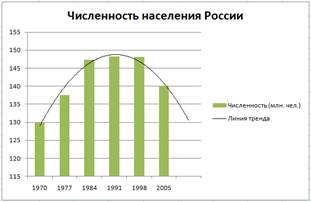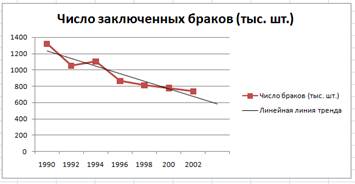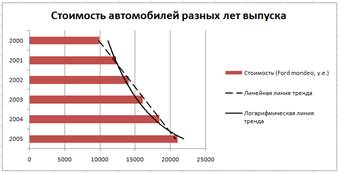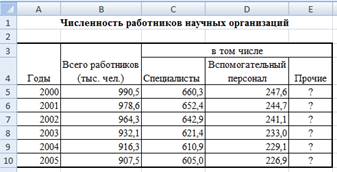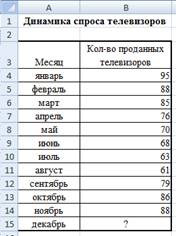Графический анализ статистических данных в Microsoft Excel 2000, Чекотовский Э.В., 2002.
Книга посвящена графическому анализу статистических данных с использованием Microsoft Excel 2000. В ней рассматривается комплекс теоретических и прикладных вопросов, связанных с методологией и автоматическим построением статистических диаграмм и их применением при различных статистических методах обработки и анализа социально-экономической информации. Она содержит описание методики и техники автоматического построения, форматирования и редактирования, как основных элементов статистических диаграмм, так и разных их типов и видов. В книге рассматриваются такие важнейшие статистические методы анализа социально-экономических явлений и процессов, как построение и анализ рядов распределения и временных рядов, методы аналитических группировок и корреляционно-регрессионного и сравнительного анализа. Рассматриваются применяемые в экономико-статистической литературе и в программе Excel классификации диаграмм, описываются варианты и способы их построения с помощью графических средств программы Excel, их актуализация и другие необходимые процедуры при их создании и оформлении. Дается описание основных понятий и положений указанных статистических методов и детально излагается техника построения разных типов и видов статистических диаграмм, которые используются при применении этих методов. Подробное описание методики и техники автоматического построения с помощью средств программы Excel различных типов и видов статистических диаграмм, сопровождаемое большим количеством конкретных примеров, позволяют использовать данную книгу не только в качестве учебника, но и как справочник, который будет полезен всем, кто в своей профессиональной работе широко использует графические изображения.
Графический анализ временных рядов.
Данная часть содержит две главы, в которых рассматриваются базовые понятия и составные элементы временных рядов, классификация и методика вычисления их основных статистических характеристик, а также техника автоматического построения с помощью Excel различных типов и видов диаграмм, используемых при графическом анализе временных рядов.
Оглавление.
Часть 1.Методология и техника построения статистических диаграмм.
Глава 1.Статистические диаграммы: определения и основные элементы.
Глава 2.Классификация и основы техники построения статистических диаграмм.
Часть 2.Графический анализ рядов распределения.
Глава 3.Общие сведения о рядах распределения.
Глава 4.Плоскостные диаграммы одномерных номинальных рядов распределения.
Глава 5.Объемные диаграммы одномерных номинальных рядов распределения.
Глава 6.Диаграммы распределения количественных рядов распределения.
Глава 7.Диаграммы двухмерных номинальных рядов распределения.
Часть 3.Графический анализ временных рядов.
Глава 8.Общие сведения о временных рядах.
Глава 9.Основные направления графического анализа временных рядов.
Часть 4.Графический анализ взаимосвязей и сравнений социально-экономических явлений.
Глава 10.Графический анализ взаимосвязей социально-экономических явлений.
Глава 11.Диаграммы сравнения статистических данных.
Бесплатно скачать электронную книгу в удобном формате, смотреть и читать:
Скачать книгу Графический анализ статистических данных в Microsoft Excel 2000, Чекотовский Э.В., 2002 — fileskachat.com, быстрое и бесплатное скачивание.
Скачать pdf
Ниже можно купить эту книгу по лучшей цене со скидкой с доставкой по всей России.Купить эту книгу
Скачать
— pdf — Яндекс.Диск.
Дата публикации: 08.07.2019 05:42 UTC
Теги:
статистика :: учебник по статистике :: Microsoft Excel :: Чекотовский
Следующие учебники и книги:
- Информационные технологии в экономике, Головицына М.В., 2016
- Информационные технологии в управлении предприятием, Кияев В.И., Граничин О.Н., 2016
- Информационные технологии в управлении, Граничин О.Н., Кияев В.И., 2016
- Введение в нейронные сети, Барский А.Б., 2016
Предыдущие статьи:
- Предметно-ориентированные экономические информационные системы, Учебник для вузов, Бодров О.А., Медведев Р.Е., 2013
- Воспитание в виртуальных средах, монография, Воропаев М.В., Мудрик А.В., 2010
- Школа контента, создавайте тексты, которые продают, Богданова М., 2019
- Информатика, углубленный курс, Мойзес О.Е., Кузьменко Е.А., 2019
Министерство образования и науки Астраханской области
ГАПОУ АО «Астраханский социально-педагогический колледж»
Специальность: 39.02.01 «Социальная работа»
Сообщение.
По дисциплине: «Статистика»
Тема: Использование графических возможностей Excel при решении статистических задач.
|
Выполнила: Студентка группы 2 «С» ___________Рюминой Д.А. Проверила: Преподаватель ___________ Коржова А.П. |
г. Астрахань, 2023
В современном обществе к статистическим методам проявляется повышенный интерес как к одному из важнейших аналитических инструментариев в сфере поддержки процессов принятия решений. Статистикой пользуются все- от политиков, желающих предсказать исход выборов, до предпринимателей, стремящихся оптимизировать прибыль при тех или иных вложениях капитала. Большим шагом вперёд к развитию статистической науки послужило применение экономико-математических методов и использование компьютерной техники в анализе социально-экономических явлений.
Программа обработки электронных таблиц MS Excel- мощная и достаточно простая в использовании программа, предназначенная для решения широкого круга планово-экономических, учетно-статистических, научно-технических и других задач, в которых числовая, текстовая или графическая информация с некоторой регулярной, повторяющейся структурой представлена в табличном виде.
Программа MS Excel предоставляет богатые возможности создания и изменения таблиц, которые могут содержать числа, тексты, даты, денежные единицы, графику, а также математические и иные формулы для выполнения вычислений.
Предусмотрены средства представления числовых данных в виде диаграммы, создания, сортировки и фильтрации списков, статического анализа данных и решения оптимизационных задач.
В данной работе я постараюсь показать, какие возможности для обработки статистических данных имеет программа MS Excel.
Объектом исследования данной работы являются возможности табличного процессора.
Предметом исследования является применение программы MS Excel для решения статистических задач.
Актуальность работы обусловлена недостаточной реализацией возможностей MS Excel для решения статистических задач.
Цель настоящего исследования заключается в формировании устойчивых знаний о возможностях MS Excel для решения статистических задач.
Для достижения поставленной цели потребовалось решить следующие задачи:
1. Раскрыть сущность возможностей MS Excel.
2. Определить способы применения этих возможностей при решении задач статистики.
В качестве гипотезы выдвигается следующее:
Использование возможностей программы MS Excel облегчает и ускоряет решения задач статистики.
Глава 1. Применение Microsoft Excel для решения
статистических задач.
Работа с данными
В состав Microsoft Excel входит набор средств анализа данных (так называемый пакет анализа), предназначенный для решения сложных статистических и инженерных задач. Для проведения анализа данных с помощью этих инструментов следует указать входные данные и выбрать параметры; анализ будет проведен с помощью подходящей статистической или инженерной макрофункции, а результат будет помещен в выходной диапазон. Другие средства позволяют представить результаты анализа в графическом виде.
Графические изображения используются, прежде всего, для наглядного представления статистических данных, благодаря ним существенно облегчается их восприятие и понимание. Существенна их роль и тогда, когда речь идет о контроле полноты и достоверности исходного статистического материала, используемого для обработки и анализа.
Статистические данные приводятся в виде длинных и сложных статистических таблиц, поэтому бывает весьма трудно обнаружить в них имеющиеся неточности и ошибки.
В процессе анализа данных, как правило, присутствуют следующие основные этапы:
1. Ввод данных
Введенные данные обычно отражаются в форме электронной таблицы или матрицы данных, где столбцы представляют различные переменные (например, рост, вес), а строки — измерение значений этих переменных, произведенные в различных условиях, в различное время, у различных объектов и т.п.
2. Преобразование данных
Данные в электронной таблице можно просмотреть и скорректировать методами ручного редактирования или же полуавтоматического преобразования к виду, адекватному выбранному методу анализа. Здесь может быть использован широкий набор алгебраических, матричных, структурных преобразований, а также комбинирование этих операций в требуемой последовательности.
3. Визуализация данных
На данные обязательно следует просто посмотреть, чтобы составить общее (в том числе и интуитивное) представление о характере их изменения, специфических особенностях и закономерностях, что очень важно при выборе стратегии и тактики дальнейшего анализа. Для этого можно использовать как исходное числовое представление, так и различные формы графического изображения.
4. Статистический анализ
Собственно выбор метода, анализ данных и интерпретация результатов.
5. Представление результатов
Для наглядности производимых выводов полученные результаты желательно представлять в виде адекватных, убедительных и эффектных графиков.
Для успешного применения процедур анализа необходимы начальные знания в области статистических и инженерных расчетов, для которых эти инструменты были разработаны
В экономических исследованиях часто решают задачу выявления факторов, определяющих уровень и динамику экономического процесса. Такая задача чаще всего решается методами корреляционного и дисперсионного анализа.
При машинной обработке исходной информации на ЭВМ, оснащенных пакетами стандартных программ ведения анализов, вычисление параметров применяемых математических функций является быстро выполняемой счетной операцией.
Возможность использования формул и функций является одним из важнейших свойств программы обработки электронных таблиц. Это, в частности, позволяет проводить статистический анализ числовых значений в таблице.
Текст формулы, которая вводится в ячейку таблицы, должен начинаться со знака равенства (=), чтобы программа Excel могла отличить формулу от текста. После знака равенства в ячейку записывается математическое выражение, содержащее аргументы, арифметические операции и функции.
В качества аргументов в формуле обычно используются числа и адреса ячеек. Для обозначения арифметических операций могут использоваться следующие символы: + (сложение); — (вычитание); * (умножение); / (деление).
Формула может содержать ссылки на ячейки, которые расположены на другом рабочем листе или даже в таблице другого файла. Однажды введенная формула может быть в любое время модифицирована. Встроенный Менеджер формул помогает пользователю найти ошибку или неправильную ссылку в большой таблице.
Кроме этого, программа Excel позволяет работать со сложными формулами, содержащими несколько операций. Для наглядности можно включить текстовый режим, тогда программа Excel будет выводить в ячейку не результат вычисления формулы, а собственно формулу.
Программа Excel интерпретирует вводимые данные либо как текст (выравнивается по левому краю), либо как числовое значение (выравнивается по правому краю). Для ввода формулы необходимо ввести алгебраическое выражение, которому должен предшествовать знак равенства (=). [7]
Ввод формул можно существенно упростить, используя маленький трюк. После ввода знака равенства следует просто щелкнуть мышью по первой ячейке, затем ввести операцию деления и щелкнуть по второй ячейке.
Инструменты пакета анализа в Microsoft Excel
Дисперсионный анализ
Пакет анализа включает в себя три средства дисперсионного анализа. Выбор конкретного инструмента определяется числом факторов и числом выборок в исследуемой совокупности данных. [6]
Однофакторный дисперсионный анализ
Однофакторный дисперсионный анализ используется для проверки гипотезы о сходстве средних значений двух или более выборок, принадлежащих одной и той же генеральной совокупности. Этот метод распространяется также на тесты для двух средних (к которым относится, например, t-критерий).
ГРАФИЧЕСКОЕ ИЗОБРАЖЕНИЕ СТАТИСТИЧЕСКИХ ДАННЫХ И
ПРОГНОЗИРОВАНИЕ В ЭЛЕКТРОННЫХ ТАБЛИЦАХ.
Цель занятия. Изучение информационной технологии использования
возможностей Excel для статистических расчетов, графического представления
данных и прогнозирования.
Инструментарий. ПЭВМ IBM PC, программа MS Excel.
Литература.
1. Информационные
технологии в профессиональной деятельности: учебное пособие/ Елена
Викторовна Михеева. – М.: Образовательно-издательский центр «Академия», 2004.
ЗАДАНИЯ
Задание 1. С помощью диаграммы (обычная гистограмма)
отобразить данные о численности населения России (млн. чел.) за 1970- 2005 гг.
Исходные данные представлены на рис.1, результаты работы на рис.3
Рис.1.
Порядок работы.
1. Откройте редактор электронных таблиц Microsoft Excel и создайте новую
электронную книгу (при стандартной установке MS Office выполните Пуск/Все
программы/ Microsoft Excel).
2. Создайте на листе 1 таблицу численности населения по образцу (рис.1). Для
ввода значений лет создайте ряд чисел с интервалом в 7 лет (введите первые два
значения даты — 1970 и 1977, выделите обе ячейки и протяните вправо за маркер
автозаполнения до нужной конечной даты).
3. Постройте диаграмму (обычная гистограмма) по данным таблицы. Для этого
выделите интервал ячеек с данными численности населения А3:G3 и выберите
команду Вставка/Диаграмма. На первом шаге работы с Мастером диаграмм
выберите тип диаграммы – гистограмма обычная; на втором шаге на вкладке Ряд в
окошке Подписи оси Х укажите интервал ячеек с годами В2: G2 (рис.2).
Далее введите название диаграммы и подписи осей; дальнейшие шаги построения
диаграммы осуществляется по подсказкам мастера.
Рис.2.
Задание 2. Осуществить прогноз численности населения России на 2012
г. добавлением линии тренда к ряду данных графика.
Краткая справка.
Для наглядного показа тенденции изменения некоторой
переменной целесообразно на график вывести линию тренда. Это возможно не для
всех типов диаграмм, а только для гистограмм, линейчатых диаграмм, диаграмм с
областями, графиков. Введенная линия тренда сохраняет связь с исходным рядом,
т.е. при изменении данных соответственно изменяется линия тренда. Линию тренда
можно использовать для прогноза данных.
Порядок работы.
1. Добавьте линию тренда к диаграмме, построенной в Задании 1. Для этого
сделайте диаграмму активной щелком мыши по ней и в меню Диаграмма выберите
команду Добавить линию тренда.
2. В открывшемся окне Линия тренда (рис.3) на вкладке Тип выберите
вид тренда полиномиальный 4-й степени;
Рис.3
3. Для осуществления прогноза на вкладке Параметры введите название
кривой «Линия тренда» и установите параметр прогноза — вперед на один период
(рис.4).
Рис.4
4. На диаграмме будет показана линия тренда и прогноз на один период вперед
(рис.5).
Рис.5
5. Добавьте линии сетки на диаграмме (Диаграмма/ Параметры диаграммы/ Линии
сетки).
Измените цену одного деления оси Y с 5 на 1 (Выполните двойной щелчок по оси и
на вкладке «Шкала» задайте новые значения).
Средствами рисования проведите линию красного цвета (на ось Y) для определения
значения прогноза на 2012 г.
Если вы все сделали правильно, то прогноз численности населения России по линии
тренда составит 131 млн.чел.
Внесите численное значение прогноза на 2012
г. в исходную таблицу.
Задание 3. Построить график о числе заключенных браков населением
России. Добавить линейную линию тренда и составить прогноз на три периода
вперед.
Исходные данные представлены на рис. 6, результаты работы на рис. 7.
Рис. 6
Рис. 7
Графический
анализ статистических данных в Microsoft
Excel
1. Общие сведения
В статистике и экономике визуализация
данных используется наиболее широко
для отображения информации. Основным
свойством визуализации является ее
наглядность, а человек получает примерно
80% знаний об окружающем мире с помощью
органов зрения.
Поле диаграммы – это пространство, в
котором размещаются геометрические
или другие графические знаки, образующие
диаграмму. Границы поля диаграммы
характеризуются ее размером и соотношением
сторон. Размер поля зависит от назначения
диаграммы, например, для демонстрации
на выставке или для научного отчета.
Пропорции сторон должны не только
удовлетворять эстетическим требованиям,
но и способствовать наилучшему зрительному
восприятию изображаемых статистических
данных. На практике обычно применяют
диаграммы с соотношением сторон от
1:1,30 до 1:1,50. Самым удобным является
соотношением сторон «золотое сечение»
1:.
Именно такое отношение сторон имеет
стандартный лист писчей бумаги формата
А4.
В Excel можно построить
девять типов двумерных и шесть типов
трехмерных диаграмм, каждая из которых
имеет несколько разновидностей. Можно
также комбинировать основные типы
диаграмм. Например, на одной диаграмме
можно наложить график изменения стоимости
товара на график изменения объемов его
продаж. Возможно создание «диаграмм-картинок»,
в которых вместо обычных линий и столбцов
используются самые разнообразные
графические образы. Все это в сочетании
с пользовательскими форматами дает
практически неограниченные возможности
для построения диаграмм.
Диаграмма называется внедренной,
если располагается на одном листе с
исходными данными.
Ряды данных – это наборы значений,
которые требуется изобразить на
диаграмме. Каждый используемый в
диаграмме ряд данных не может иметь
более 4000 значений. На одной диаграмме
может быть изображено до 255 рядов данных,
но при этом общее количество точек
данных не может превышать 32000.
Категории служат для упорядочения
значений в рядах данных. Например, при
рассмотрении дохода за прошедшие десять
лет категориями являются годы, при
построении графика распределения
прибыли по отделам компании категориями
являются названия или коды отделов.
Если возникает затруднение, что считать
рядом, а что — категорией, то применяется
следующее правило: ряды данных – это
те значения, которые нужно вывести на
диаграмме, а категории – это «заголовки»,
над которыми эти значения откладываются.
Категории представляют собой значения
аргумента, а ряды данных – соответствующие
значения функции.
2. Внедренные диаграммы
Для построения внедренной диаграммы
достаточно выделить нужные данные и
нажать кнопку Мастер диаграмм на
стандартной панели инструментов или
открыв подменю Диаграмма из меню
Вставка. Все, что нужно сделать
дальше, — указать место внедрения
диаграммы, ее размер и задать желаемые
параметры диаграммы в последовательно
открываемых диалоговых окнах. Для
изменения размеров диаграммы выделите
ее, а затем перетащите один из расположенных
по ее периметру маркеров в нужном
направлении. Для удаления внедренной
диаграммы необходимо сначала выделить
ее, а затем выполнить команду Все
из подменю Очистить меню Правка
или нажать клавишу Del.
Если нужно построить диаграмму для двух
или более несмежных интервалов, то
сначала создается структура данных,
скрываются мешающие строки и столбцы,
а затем строится диаграмма.
При выделении данных для диаграммы
желательно наряду с рядами данных
выделить также названия категорий и
названия самих рядов. Однако, если
диаграмма строится по единственному
столбцу или строке, заголовок не следует
включать в выделенный интервал, т.к. в
этом случае Мастер диаграмм может
не отличить заголовок от самих данных.
Анализ выделенных данных в Excel
основан на том, что количество рядов
должно быть меньше, чем количество
категорий. Если диаграмма строится для
интервала ячеек, имеющего больше
столбцов, чем строк (или равное), то
рядами данных считаются строки. Если
интервал ячеек имеет больше строк, чем
столбцов, то рядами данных считаются
столбцы.
Чтобы заголовки менялись в соответствии
с изменением исходных данных, необходимо
связать их с соответствующими ячейками
после создания диаграммы.
Самый быстрый способ построения диаграммы
– это выделить данные и нажать клавишу
F11. На отдельном листе
будет построена диаграмма в соответствии
с принятым по умолчанию типом и форматом.
3. Редактирование внедренных диаграмм
Диаграмма Microsoft Excel
состоит из следующих классов элементов,
каждый из которых можно выделить и
отредактировать: область диаграммы,
область построения, основание (только
для объемных диаграмм), стенки (только
для объемных диаграмм), легенда, оси,
текст, стрелки, линии сетки, первый ряд
данных, второй и последующие ряды данных,
линии проекции, линии минимакс уровней,
плюс-маркеры, минус-маркеры, линии рядов.
Форматируемый элемент выделяется, как
правило, щелчком мыши. Чтобы одновременно
выделить элемент диаграммы и открыть
диалоговое окно форматирования, нужно
дважды щелкнуть по этому элементу.
Стрелки используются для привлечения
внимания к важной информации. Чтобы
нарисовать стрелку, выполняются следующие
действия. Щелкнуть кнопку Рисование
на Стандартной панели инструментов,
а затем кнопку Стрелка на панели
инструментов Рисование. Установить
курсор мыши в том месте экрана, где
должна начинаться стрелка, и нажать
левую кнопку мыши. Перетащить курсор
мыши в то место экрана, где стрелка
должна заканчиваться, и отпустить
кнопку.
Задание. Для исходных данных
(произвольных или из предыдущей
лабораторной работы) необходимо построить
кольцевую диаграмму, внешнее кольцо
которой представляет объем продаж
некоторой фирмы по месяцам, первое
внутреннее – по кварталам, второе
внутреннее – по полугодиям, центр или
следующее кольцо – за год. Подпишите
названия периодов и долю каждого периода.
Стрелками покажите наибольшее и
наименьшее значения объемов продаж для
помесячной разбивки.
Эксперимент по
методу Монте-Карло
По-видимому, никто точно не знает, почему
эксперимент по методу Монте-Карло
называется именно так. Возможно, это
название имеет какое-то отношение к
известному казино как символу действия
законов случайности.
В реальной ситуации истинные значения
и
неизвестны, а, следовательно, неизвестно,
хорошие или плохие оценки дает
регрессионный анализ. Эксперимент по
методу Монте-Карло – это искусственный
контролируемый эксперимент, дающий
возможность такой проверки. Простейший
эксперимент по методу Монте-Карло
состоит из трех частей.
Во-первых: 1) выбираются истинные значения
и
;
2) задается вектор значений
и число наблюдений
,
рассчитывается точное значение
;
3) используется генерация случайных
чисел по определенному закону для
получения случайного фактора
в каждом из наблюдений.
Во-вторых, в каждом наблюдении генерируется
значение
на основе
и
.
В-третьих, применяется регрессионный
анализ для оценивания параметров
и
с использованием полученных вышеуказанным
образом значений
для соответствующих значений
.
Это позволит видеть, являются ли найденные
и
хорошими оценками
и
,
это позволит почувствовать пригодность
метода построения регрессии. Разница
между истинными значениями и оценкой
будет обусловлена влиянием случайного
члена
.
Задание. Проведите первые две части
эксперимента по методу Монте-Карло для
функции
,
где
равна номеру варианта, а
нормально распределенная случайная
величина с нулевым средним и единичной
дисперсией.
,
для
.
Рассчитайте с помощью встроенной функции
КОРРЕЛ() коэффициент корреляции
между точным значением функции и
значением функции с ошибкой. Полученное
значение должно быть не менее 0,97.
Соседние файлы в папке Лабораторные в Excel по статистике
- #
- #
- #
- #
01.05.201438.4 Кб39st_3.xls
- #
- #
01.05.201441.47 Кб22st_4.xls
- #
Тема: Графическое
изображение статистических данных и прогнозирование в Microsoft Excel.
Цель
занятия:
Изучение информационных технологий использования возможностей Microsoft excel для
статистических расчетов графического представления данных и прогнозирования.
Задание
1. С
помощью диаграммы (обычная гистограмма) отобразите данные о численности
населения России (млн. чел.) за 1970-2005 гг.
Исходные данные представлены на рис.1,
результаты работы на рис. 3.
Порядок работы
1. Откройте редактор
электронных таблиц Microsoft Excel и создайте новую
электронную книгу (при стандартной установке Microsoft Office выполните Пуск
– Все программы-Microsoft Office – Microsoft Office Excel).
Рисунок 1 – Исходные данные для задания 1
2.
Создайте
на листе 1 таблицу численности населения по образцу (см. рис.1). Для ввода
значений лет создайте ряд чисел с интервалом в 7 лет (введите первые два
значения даты – 1970 и 1977 г., выделите обе ячейки и протяните вправо за
маркер автозаполнения до нужной конечной даты).
3.
Постройте
диаграмму (обычная гистограмма) по данным таблицы. Для этого выделите интервал
ячеек с данными численности населения A3:G3 и выберите
команду Вставка – Гистограмма – Обычная гистограмма. Щелкните правой
кнопкой мыши по построенной диаграмме и выберите команду Выбрать
данные… в открывшемся диалоговом окне измените данные так как показано на
рисунке 3 и нажмите ОК.
Рисунок 2 – Выбор типа диаграммы
Рисунок 3 – Второй этап построения диаграммы
Задание
2. Осуществить
прогноз численности населения России на 2012 г. Добавлением линии тренда к ряду
данных графика.
Краткая справка. Для наглядного
показа тенденции изменения некоторой переменной целесообразно на график вывести
линию тренда. Это возможно не для всех типов диаграмм, а только для гистограмм,
линейчатых диаграмм, диаграмм с областями, графиков. Введенная линия тренда
сохраняет связь с исходным рядом, т. е. при изменении данных соответственно
изменяется линия тренда. Линию тренда можно использовать для прогноза данных.
Порядок работы
- Добавьте линию тренда к диаграмме, построенной в
задании 1. Для этого сделайте диаграмму активной, затем щелкните правой
кнопкой мыши по диаграмме и выберите команду Изменить тип диаграммы. Измените,
тип диаграммы выберите График.
Рисунок
4 – Изменения типа тиаграммы
Затем перейдите на
вкладку Макет – Линия тренда – Дополнительные параметры линии тренда… — в
диалоговом окне Формат линии тренда выберите Полиномиальная 4-й
степени затем Закрыть.
Рисунок
5 – Формат линии тренда
Далее измените тип
диаграммы на обычную гистограмму.
- Для осуществления прогноза в области Название
аппроксимирующей (сглаженной) кривой выберите Другое и введите
с клавиатуры Линия тренда. - На диаграмме будет показана линия тренда и
прогноз на один период вперед (рис. 6).
Рисунок 6 – конечный вид диаграммы и линии тренда
задания 1
- Внесите численное значение прогноза на 2012 г. в
исходную таблицу. Если вы все сделали правильно, то прогноз численности
населения России по линии тренда составит 131 млн. чел.
Задание
3. Построить
график о числе заключенных населением России браков. Добавить линию тренда и
составить прогноз на три периода вперед.
Исходные данные представлены на рис. 7,
результаты работы на рис. 8.
Рисунок 7 – Исходные данные для задания 3
Рисунок 8 – Конечный вид графика и линии тренда
задания 3
Задание
4. Построить
линейчатую диаграмму изменения стоимости автомобилей в зависимости от года
выпуска. Добавить линейную и логарифмическую линии тренда. Определить, какой
вид линии тренда дает более реальный прогноз. Определить примерную стоимость
автомобилей 1998 и 1997 гг. выпуска.
Исходные данные представлены на рис. 9,
результаты работы на рис. 10.
Рисунок 9 – Исходные данные для задания 4
Рисунок 10 – Конечный вид диаграммы и линий тренда
задания 4
Задание
5. По
данным о численности работников научных организаций (тыс. чел.) в России за
2000-2005 гг. произвести расчеты и построить графики численности работников по
категориям
Формула для расчета столбца «Прочие»:
Прочие = Всего работников — Специалисты –
Вспомогательный персонал.
Добавить линию тренда и составить прогноз
изменений численности специалистов на три года вперед.
Исходные данные представлены на рис. 11.
Рисунок 11 – Исходные данные для
задания 5
Задание 6. Произвести
прогнозирование спроса товаров народного потребления торгового центра на
декабрь текущего года добавлением к графику полиномиальной линии тренда
Исходные данные представлены на рис. 12.
Рисунок 12 – Исходные данные для
задания 6
Название: Графический анализ статистических данных в Microsoft Excel 2000
Автор: Чекотовский Э.В.
Издательство: Вильямс, Диалектика
Год: 2002
Страниц: 464
Формат: pdf
Размер: 103 mb
Книга посвящена графическому анализу статистических данных с использованием Microsoft Excel 2000. В ней рассматривается комплекс теоретических и прикладных вопросов, связанных с методологией и автоматическим построением статистических диаграмм и их применением при различных статистических методах обработки и анализа социально-экономической информации. Она содержит описание методики и техники автоматического построения, форматирования и редактирования, как основных элементов статистических диаграмм, так и разных их типов и видов. В книге рассматриваются такие важнейшие статистические методы анализа социально-экономических явлений и процессов, как построение и анализ рядов распределения и временных рядов, методы аналитических группировок и корреляционно-регрессионного и сравнительного анализа. Рассматриваются применяемые в экономико-статистической литературе и в программе Excel классификации диаграмм, описываются варианты и способы их построения с помощью графических средств программы Excel, их актуализация и другие необходимые процедуры при их создании и оформлении. Дается описание основных понятий и положений указанных статистических методов и детально излагается техника построения разных типов и видов статистических диаграмм, которые используются при применении этих методов.
Подробное описание методики и техники автоматического построения с помощью средств программы Excel различных типов и видов статистических диаграмм, сопровождаемое большим количеством конкретных примеров, позволяют использовать данную книгу не только в качестве учебника, но и как справочник, который будет полезен всем, кто в своей профессиональной работе широко использует графические изображения.
Содержание:
Скачать Графический анализ статистических данных в Microsoft Excel 2000